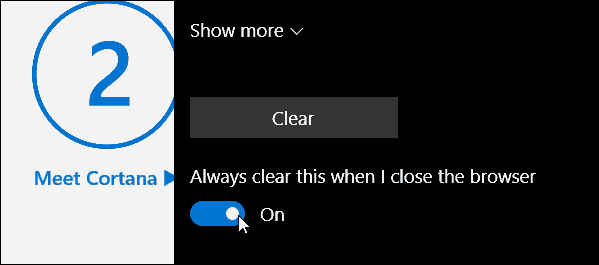עודכן לאחרונה ב

אם ברצונך לנהל את מכשירי Netflix שלך, תוכל לעשות זאת מאזור הגדרות חשבון Netflix. הנה איך.
לפלטפורמות סטרימינג מעטות יש בסיס משתמשים נטפליקס יש, אך חלק מהערעור שלה הוא שהוא אינו מגביל את כמות המשתמשים שיכולים להיכנס לחשבון יחיד. זה אומר שאתה, המשפחה שלך, השותף שלך, החבר הכי טוב שלך, השכן שלך ועוד, כולם יכולים להשתמש באותו חשבון.
אמנם אתה יכול לשתף את חשבונך עם כמה שיותר אנשים שתרצה, אך רק מספר מסוים של משתמשים יכול להזרים תוכן מ- Netflix בו זמנית. מגבלות נוספות מוצבות על מספר המכשירים שיכולים להוריד מנטפליקס לגישה לא מקוונתגם.
אם זו בעיה, ייתכן שיהיה עליך לנהל את המכשירים שלך ב- Netflix ולהתחיל לצמצם את מספר האנשים עם הגישה. הנה איך.
ניהול התקני הורדה פעילים ב- Netflix
לנטפליקס יש מספר מגבלות המגבילות את ההורדה של תוכן Netflix לצפייה לא מקוונת. באפשרותך להוריד עד 100 כותרים לכל חשבון רק בכל פעם, כאשר חלק מהתוכן מוגבל למספר הורדות בלבד בשנה.
יש גם מגבלה של אחד, שניים או ארבעה מכשירים לכל חשבון למכשירים המורשים להוריד תוכן של Netflix, בהתאם לתכנית המנוי שלך ל- Netflix. אם ברצונך להסיר מכשיר, תוכל לעשות זאת מהגדרות חשבון Netflix שלך באתר Netflix.
לשם כך היכנס ל- Netflix מדפדפן האינטרנט שלך. העבר את העכבר מעל סמל הפרופיל שלך בפינה השמאלית העליונה ואז לחץ על חֶשְׁבּוֹן קישור לגישה לדף הגדרות החשבון.
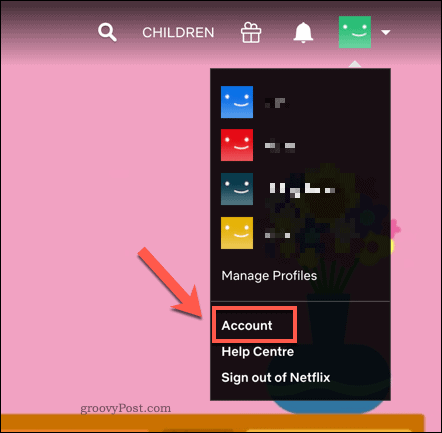
שלך הגדרות חשבון Netflix, גלול אל הגדרות סָעִיף. ללחוץ נהל התקני הורדה כדי להציג את רשימת המכשירים המופעלים בחשבונך כאשר הצפייה במצב לא מקוון מופעלת.
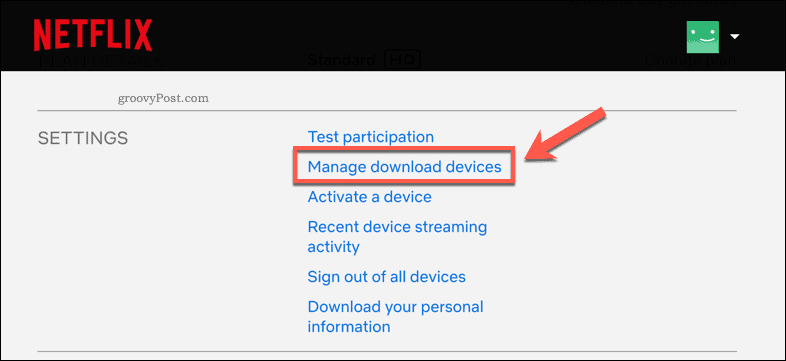
רשימה של מכשירים מקושרים תופיע ב נהל התקני הורדה תַפרִיט.
כדי להסיר אחד המכשירים המקושרים, לחץ על הסר מכשיר כפתור מתחת לאחת מרשימות המכשירים.
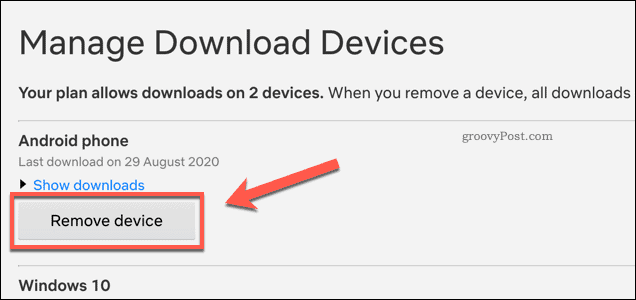
פעולה זו תסיר גישה לא מקוונת לנטפליקס מהמכשיר ותמחק את כל תוכן Netflix שנשמר בעבר. זה גם יפנה מקום נוסף בתוכנית שלך למכשיר אחר שיתחיל להוריד תוכן של Netflix.
הגדלת מגבלות מכשירי הזרם בנטפליקס
ייתכן שלא תרצה להסיר מכשירים מחשבונך, אך ייתכן שהתוכנית שלך מגבילה את מספר המשתמשים שיכולים להזרים תוכן ב- Netflix בו זמנית.
אם זה המקרה, יהיה עליך לשנות את תוכנית המנוי שלך ל- Netflix כדי להגדיל את מגבלות מכשיר הזרמה, כמו גם להגדיל את מספר התקני ההורדה הזמינים. אתה יכול לעשות זאת מתפריט ההגדרות של Netflix.
היכנס ל- Netflix בדפדפן האינטרנט שלך ואז העבר את העכבר מעל סמל הפרופיל בפינה השמאלית העליונה. מהתפריט, לחץ חֶשְׁבּוֹן.
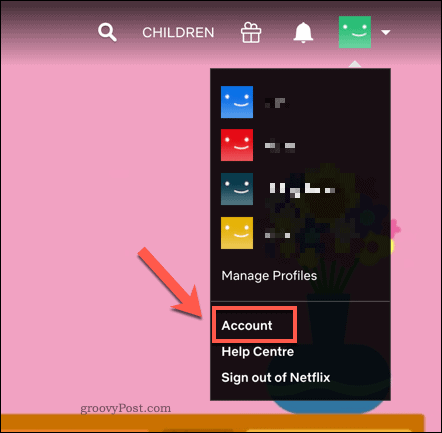
על הגדרות חשבון Netflix לחץ על שינוי תוכנית לַחְצָן.
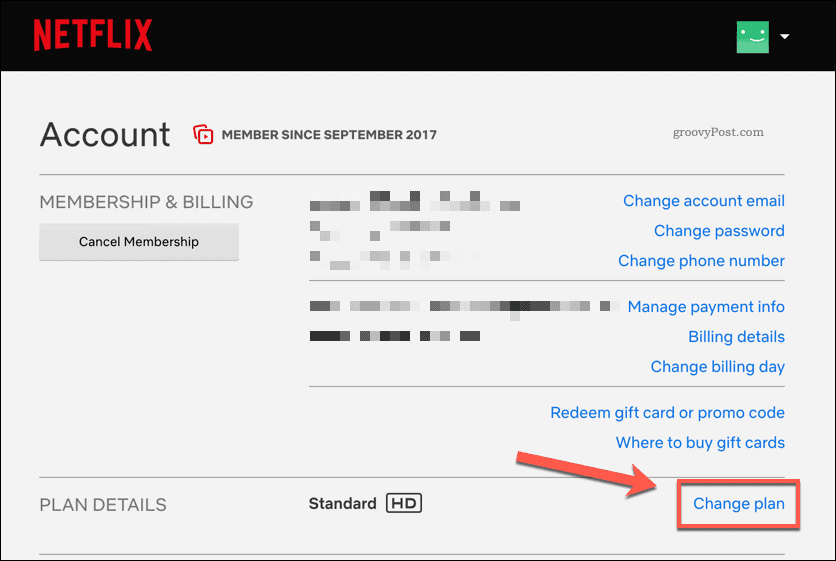
נטפליקס משנה מעת לעת את תוכניות המנוי שלה, כך שתוכלו להשוות בין מגבלות הזרמת Netflix הנוכחיות באתר האינטרנט שלה.
על שנה תוכנית זרימה בדף, בחר תוכנית סטרימינג חדשה מהרשימה ולחץ על לְהַמשִׁיך.
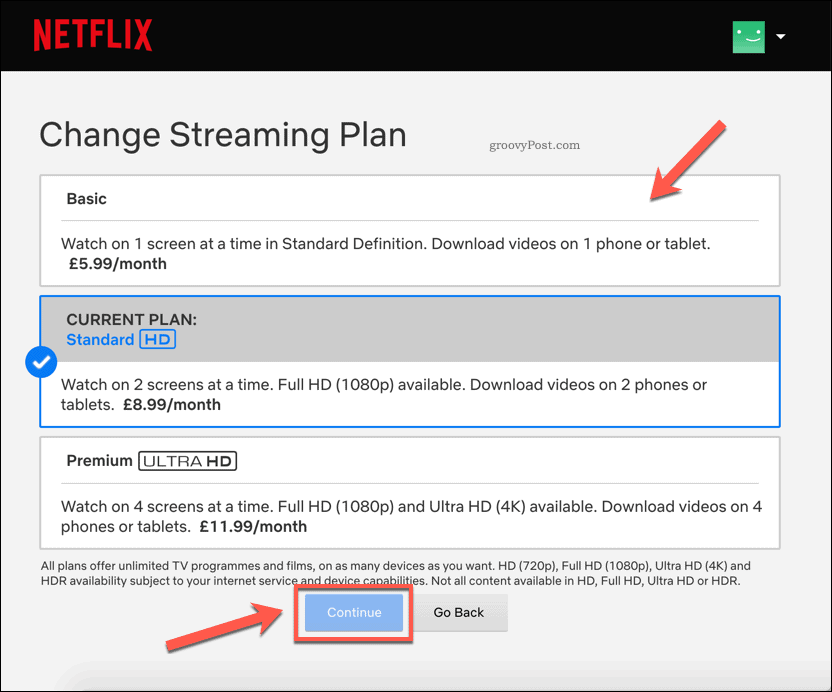
יהיה עליך לאשר את השינוי שביצעת. ללחוץ אשר שינוי לעשות זאת.
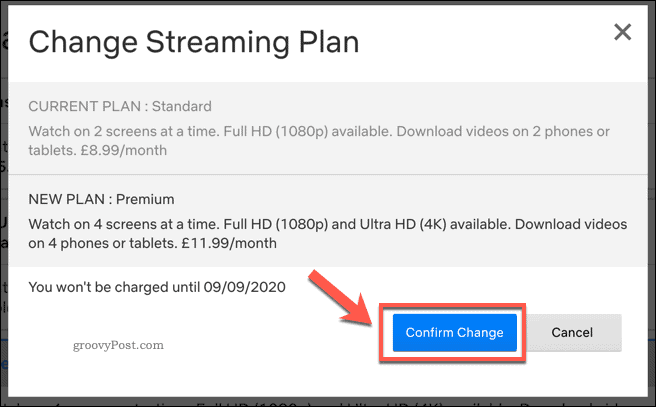
לאחר האישור, תכנית המנוי שלך תתעדכן באופן מיידי.
אם שדרגת את התוכנית שלך, זה ייתן לך מספר מוגבר של מכשירי הזרמה והורדה. אם שדרגת לאחור את התוכנית שלך, מגבלות המכשיר שלך לסטרימינג ולהורדה יקטן.
הסרת כל ההתקנים מחשבון Netflix שלך
אמנם אתה יכול להסיר מכשירים בודדים מרשימת מכשירי ההורדה המאושרים שלך, אך אינך יכול לעשות זאת עבור מכשירי Netflix בודדים. כל מכשיר שנכנס ל- Netflix יכול להמשיך להזרים תוכן באמצעותו.
הדרך היחידה להסיר מכשירי סטרימינג מ- Netflix היא להוציא את כל המכשירים מחשבון Netflix שלך בבת אחת. זו עשויה להיות אפשרות טובה אם שיתפת למשל את חשבון Netflix שלך עם יותר מדי אנשים.
לשם כך, פתח את דף הגדרות חשבון Netflix שלך. אתה יכול לגשת אליו על ידי ריחוף מעל סמל פרופיל המשתמש שלך בפינה השמאלית העליונה. מהתפריט הנפתח בחר חֶשְׁבּוֹן.
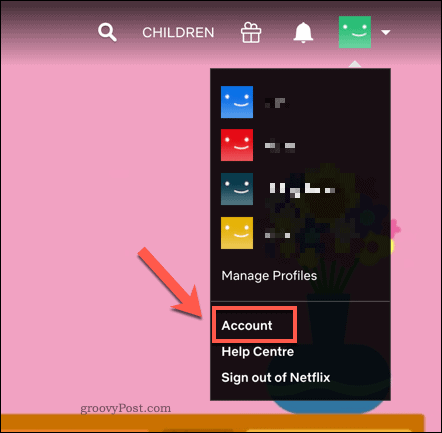
על שלך הגדרות חשבון Netflix לחץ על צא מכל המכשירים אוֹפְּצִיָה.
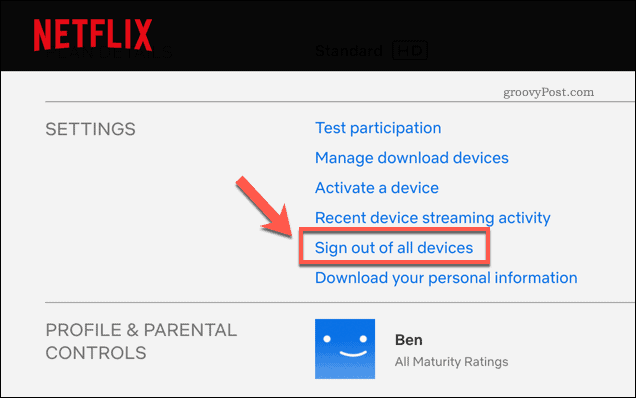
על צא מכל המכשירים בדף, יהיה עליך לאשר שאתה כן רוצה לצאת מכל המכשירים.
לחץ על התנתק כפתור לאישור.
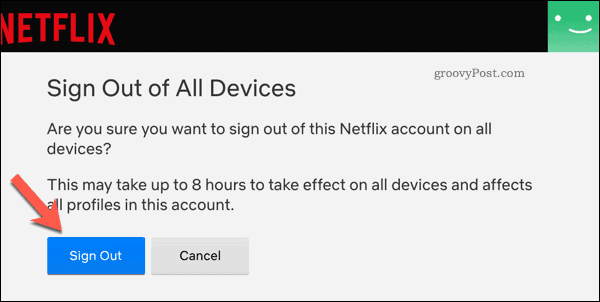
לאחר האישור, עשויות לחלוף מספר שעות עד שהשינוי ייכנס לתוקף וכל הסרת המכשירים. יהיה עליך להיכנס שוב לכל המכשירים שבהם תרצה להשתמש.
ניהול חשבון Netflix שלך
זה אולי נראה קצת לא הוגן לחסום משתמשים מחשבון Netflix שלך, אבל עם מגבלה של מכשיר אחד או יותר לסטרימינג והורדות, הגיע הזמן לנתק את המשפחה. יש שפע טיפים לחיפוש בנטפליקס אתה יכול להשתמש בו כדי למצוא את התוכן שאתה נהנה לצפות בו, עם תוכן חדש של Netflix Originals שנוסף מדי חודש.
אם אתה עדיין רוצה לשתף את חשבון Netflix שלך, נהל אותו טוב יותר על ידי הוספת פרופילי Netflix חדשים. כל משתמש מקבל אזור משלו עם המלצות נפרדות, מועדפים ורשימות צפייה כרגע. אם אתה לא נהנה מהפלטפורמה, אל תשכח לעשות זאת בטל את המנוי שלך ל- Netflix לפני שתנסה שירות אחר.